Bài viết đề cập tới vấn đề:
Giới thiệu
Download
Hướng dẫn sử dụng
- Hướng dẫn chỉnh sửa ảnh với Fotor
- Hướng dẫn ghép ảnh với Fotor
- Hướng dẫn thêm hiệu ứng cho nhiều ảnh
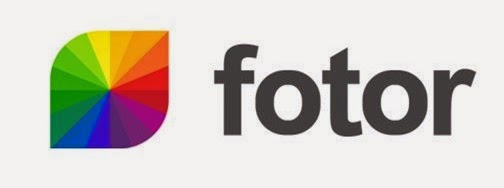 |
| Fotor - Phần mềm ghép ảnh, chỉnh sửa ảnh |
Giới thiệu về phần mềm Fotor
Fotor là trang web cho phép bạn ghép ảnh Online, chỉnh sửa ảnh trực tuyến. Trước đây chỉ có phiên bản Web, nhu cầu người sử dụng Offline không có mạng Internet ngày một nhiều, bởi thế mà hãng phần mềm đã ra mắt phiên bản cho hệ điều hành Windows, Android, iOS.
So với nhiều phần mềm ghép ảnh khác thì Fotor nổi bật hơn cả với khả năng tạp ra các khung ảnh, bố cục đa dạng phù hợp với nhu cầu của người dùng. Nói không quá thì nó còn hấp dẫn hơn nhiều các phiên bản trả phí của chương trình khác. Hoàn toàn miễn phí tải về, cài đặt, sử dụng và nâng cấp, người dùng không phải trả bất cứ chi phí nào. Thật tuyệt vời để trải nghiệm ngay từ hôm nay phải không nào.
Download Fotor cho Windows
Phiên bản mới nhất tại thời điểm hiện tại là 2.0.2 có dung lượng 58 MB. Rất nhanh chóng để khởi đầu cho những khám phá thú vị đang chờ bạn.
Fotor tương thích và chạy ổn định trên hệ điều hành Windows Xp/7/8/8.1. Trong quá trình sử dụng nó không ngốn nhiều tài nguyên hệ thống, nên bạn có thể dành hàng giờ để sử dụng, thảo sức ghép ảnh, chỉnh sửa ảnh mang lại hiệu quả như mong muốn.
Hướng dẫn sử dụng
Để các bạn có cái nhìn chi tiết hơn cũng như nắm bắt được các tính năng, cách dùng cơ bản thì mình cũng chia sẻ kinh nghiệm của bản thân sau 1 thời gian sử dụng. Hi vọng nó sẽ giúp ích ít nhiều cho bạn. Chức năng chính của phần mềm là sửa ảnh, ghép ảnh, thêm hiệu ứng. Hãy cùng PlusThuThuat đi vào từng phần cụ thể qua nội dung tiếp theo nhé.
Hướng dẫn chỉnh sửa ảnh với Fotor

Sau khi cài đặt, bạn chạy chương trình lên xuất hiện bảng lựa chọn vào chức năng cụ thể. Nhấp chuột vào Edit để tới giao diện riêng với những công cụ chỉnh sửa ảnh chuyên nghiệp.
Nhấn tổ hợp Ctrl+O hoặc click File -> Open để mở tập tin hình ảnh cần xử lý.

Không yêu cầu trình độ đồ họa như sử dụng phần mềm Photoshop, Fotor mang đến cho bạn sự tiện nghi, "mì ăn liền". Chỉ cần Click vào từng phần như độ sáng, hiệu ứng...và chọn phần ưng ý là ngay lập tức hình ảnh của bạn sẽ được áp dụng mà không cần phải trải qua nhiều bước phức tạp như trước đây.

Sau vài lựa chọn, bạn có thể nhận thấy hình ảnh của mình đã trở lên lung linh, ảo diệu. Phần mềm Camera360 có lẽ cũng không thể đọ độ da dạng về hiệu ứng với phần mềm Fotor.
Sẽ thật thiếu xót nếu như nhắc tới chỉnh sửa ảnh mà không thay đổi đường viền mặc định của bức ảnh ban đầu sang dạng khác. Fotor mang tới cho bạn rất nhiều kiểu dáng đường viền với nhiều chủ đề khác nhau cho bạn lựa chọn.

Có vẻ thay Border làm nổi bật hình ảnh của bạn nên rất nhiều đúng không. hãy thỏa sức chọn kiểu theo ý thích của mình để bức ảnh trở nên hoàn hảo nhất.
Chèn những dòng chữ bất kì vào ảnh để ghi chú hay làm nổi bật nội dung muốn hướng tới sẽ khiến mọi người chú ý đến bức ảnh của bạn nhiều hơn đó. Fotor hỗ trợ tính năng này với nhiều font chữ đẹp mắt và các định dạng liên quan cho text.

Sau khi đã chỉnh sửa ảnh ưng ý, bạn Click Export dưới cùng cột phải để lưu vào máy tính hoặc chia sẻ lên mạng xã hội Facebook, Flickr, Twitter.
Lựa chọn định dạng ảnh xuất ra, thư mục lưu, độ phân giải kích thước ảnh, chất lượng. Theo mình thì kích thước giữ nguyên và chất lượng ảnh để High. Sau đó Click Save Photo để lưu hình ảnh sau khi đã chỉnh sửa ở những bước trên.

Hướng dẫn sử dụng Fotor để ghép ảnh
Nếu hình ảnh của bạn cưa được ưng ý thì nên sửa qua với chức năng ở trên. Sau đó để ghép ảnh, ngay tại cửa sổ ban đầu khi mở phần mềm, bạn chọn Collage để tới chức năng dành cho phần mềm ghép ảnh.

OK, giao diện làm việc để ghép ảnh sẽ hiện ra ngay sau đó. Theo cảm nhận của mình là nó rất dễ sử dụng kể cả với những người mới bắt đầu sử dụng máy tính.

Trước hết, bạn cần thêm hình ảnh đã chuẩn bị bằng cách Click biểu tượng Add tại cột bên trái, bạn có thể chọn nhiều hình ảnh cùng 1 lúc.
Lựa chọn Templates tại cột phải để tìm bố cục theo ý thích.

Tiếp theo là chỉ cần kéo thả hình ảnh vào từng ô tương ứng. Lưu ý là bạn nên chọn hình ảnh cho phù hợp với hình chữ nhật đứng, ngang để hình ảnh được hiển thị đầy đủ. Kéo rê ảnh trông ô để lựa chọn góc ảnh mong muốn.

Hoặc bạn có thể tùy biến các hình ảnh được sắp xếp khi lựa chọn chức năng Freestyle tại cột phải.
Kéo thả hình ảnh chồng lên nhau, phóng to, thu nhỏ, các kiểu bằng cách click vào ảnh cần xử lý rồi xoay chuột, click ảnh nào thì ảnh đó được ưu tiên nằm trên. Tính năng này khá thú vị cho bạn thảo sức sáng tạo. Tuy nhiên như bạn thấy, trông nó cứ xấu xấu sao đó, vậy nên dùng khung ảnh sẵn có ở bước trên là OK rồi.

Sau khi ưng ý, bạn Clcik vào Export để xuất file ảnh ra máy tính hoặc chia sẻ lên mạng xã hội một cách đơn giản.
Hướng dẫn thêm hiệu ứng cho nhiều ảnh
Phải làm sao khi mà số lượng ảnh cần xử lý là khá nhiều ? Fotor cho bạn giải pháp áp dụng hiệu ứng 1 loạt cho tất cả hình ảnh đầu vào. Để sử dụng bạn click vào Batch.

Tại cửa sổ mới được mở ra, Fotor giúp abjn chuyển đổi định dạng file, đổi tên, thay đổi kích thước hình ảnh, thêm hiệu ứng, độ sáng, đường viền. Tất cả chỉ cần làm 1 lần duy nhất để áp dụng cho 1 loạt hình ảnh.
Bạn cần lưu các file ảnh cần xử lý vào 1 thư mục và chọn tại phần Source. Lựa chọn thư mục lưu file xuất ra tại Destination.

Sau khi đã lựa chọn các chức năng cần sử dụng, bạn click biểu tượng tại góc phải dưới cùng để nó áp dụng thay đổi cho toàn bộ ảnh trong thư mục đó.
Vậy là bạn đã trải nghiệm gần hết những điều tuyệt vời mà phần mềm Fotor mang lại rồi đó. Còn nhiều điều hấp dẫn hơn đang chờ bạn khám phá.
Hi vọng bài viết sẽ giúp ích phần nào cho bạn trong việc lựa chọn phần mềm ghép ảnh, chỉnh sửa ảnh và cách sử dụng Fotor đơn giản nhất.
Chúc bạn thành công và có nhiều bức ảnh đẹp cho riêng mình.
PlusThuThuat








ảnh ai z ad cho em facebook dk k :v
ReplyDeletead cho hỏi. file ảnh của e fotor nó ko nhận thì có cách nào để sửa ko ạ
ReplyDelete